Cómo restablecer Windows 10 sin perder datos
Miscelánea / / March 12, 2022

Si enfrenta errores y problemas constantes en su sistema Windows 10, puede optar por restaurar la PC a una fecha anterior, para siempre. Restablecer esta función de PC en Windows 10 le permite restaurar su sistema Windows a su configuración de fábrica o configuración predeterminada. Tendrá un entorno de Windows nuevo con todos los problemas anteriores erradicados, ya que todos los archivos del programa se reinstalarán. Mientras restablece la PC, también puede optar por conservar o eliminar archivos personales antes de que comience el proceso de restablecimiento. Entonces, en este artículo, aprenderá cómo restablecer Windows 10 sin perder datos y cómo restablecer de fábrica Windows 10 con y sin el menú de configuración.

Contenido
- Cómo restablecer la PC con Windows 10 sin perder datos
- Opción 1: usar la aplicación de configuración de Windows.
- Opción 2: desde el menú de inicio avanzado.
Cómo restablecer la PC con Windows 10 sin perder datos
El 99% de las veces, restablecer su sistema operativo Windows soluciona todos los problemas relacionados con el sistema operativo y el software, incluidos los ataques de virus, los archivos corruptos del sistema operativo, etc. Este método reinstala su sistema operativo Windows 10 sin eliminar sus archivos personales. Es la última opción que queda cuando todos los demás métodos no funcionan para su sistema. Puede restaurar su PC con Windows 10 a una fecha anterior con o sin sus archivos de uso personal.
Nota: Este método eliminará todas las aplicaciones y controladores instalados en su unidad de sistema operativo predeterminada, excepto los preinstalados. Por lo tanto, haga una copia de seguridad de todos sus datos importantes en un unidad externa o almacenamiento en la nube antes de realizar este método y crear un punto de restauración del sistema así como.
Ahora, analicemos las dos opciones para realizar este método en su computadora de escritorio/portátil.
Opción 1: usar la aplicación de configuración de Windows
Desde la configuración de Windows, puede restablecer este método de PC. Entonces, para saber cómo restablecer Windows 10 sin perder datos a través de la configuración, lea y siga cuidadosamente los próximos pasos.
1. Escribe Restablecer esta PC en el panel de búsqueda de Windows y haga clic en Abierto como se muestra.

2. Ahora haga clic en Empezar.

3. Te pedirá que elijas entre dos opciones: guardar mis archivos o Quitar todo.
- Guardar mis archivos: Esta opción eliminar aplicaciones y configuraciones, pero conserve sus archivos personales.
- Quitar todo: Eliminará todos sus archivos personales, aplicaciones y configuraciones.

4. Seguir instrucciones en pantalla para completar cómo restablecer Windows 10 sin perder el proceso de datos.
Lea también:Arreglar Windows 10 atascado al preparar Windows
Opción 2: desde el menú de inicio avanzado
Otra opción es saber cómo restablecer de fábrica Windows 10 sin configuraciones. Así que lea y siga los próximos pasos cuidadosamente para hacer lo mismo:
1. prensa Teclas Windows + I abrir Ajustes.
2. ahora ve a Actualización y seguridad.

3. A continuación, haga clic en el Recuperación opción.
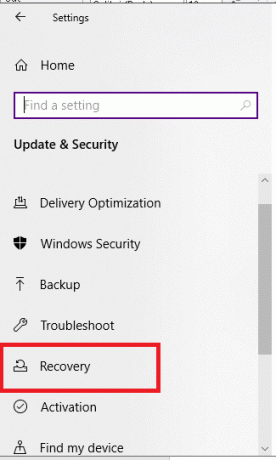
4. Bajo Inicio avanzado, haga clic en Reiniciar ahora botón.
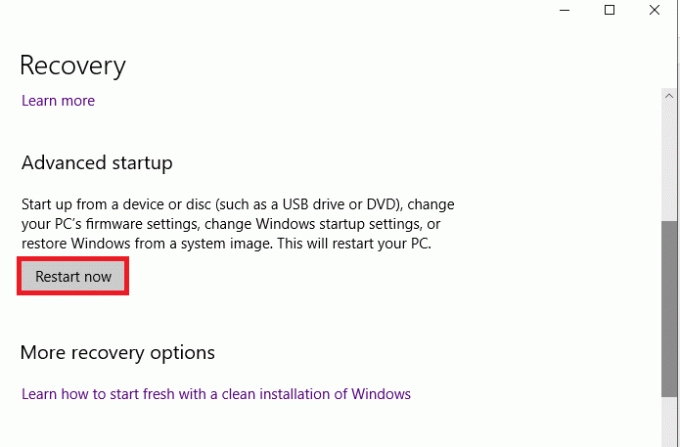
5. Después de esto, su PC se reiniciará y se abrirá en Entorno de recuperación de Windows. Aquí, haga clic en Solucionar problemas.
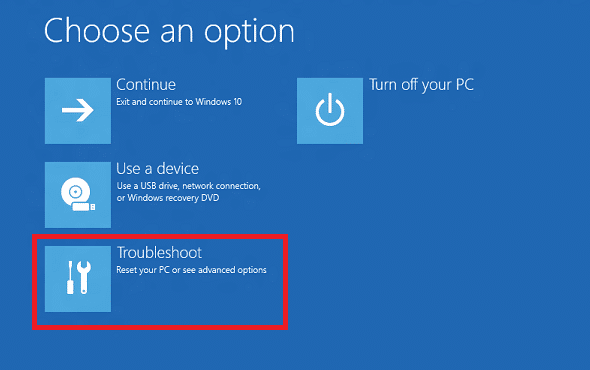
6. Seleccione Restablecer esta PC se muestra resaltado a continuación para continuar con cómo restablecer Windows 10 sin perder el proceso de datos.
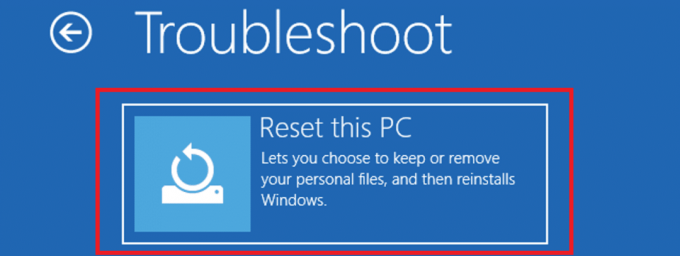
7. Ahora, elige cualquiera guardar mis archivos o Quitar todo opción:
- Guardar mis archivos: Esta opción eliminará aplicaciones y configuraciones, pero conservará sus archivos personales.
- Quitar todo: Eliminará todos sus archivos personales, aplicaciones y configuraciones.

8. Ahora, seleccione su versión de Windows y haga clic en Solo la unidad donde está instalado Windows.
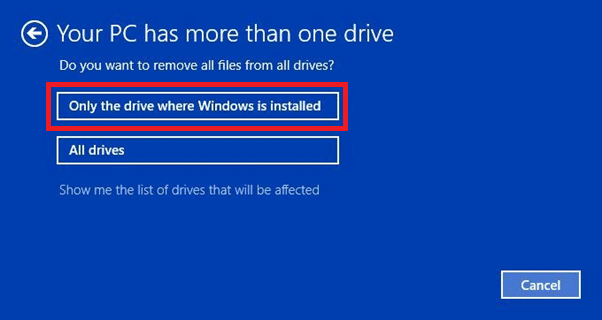
9. A continuación, seleccione eliminar mis archivos opción.
10. Finalmente, haga clic en Reiniciar botón para iniciar el proceso.
11. Siga el instrucciones en pantalla para completarlo y restaurar la PC a una fecha anterior en Windows 10.
Preguntas frecuentes (FAQ)
Q1. ¿Restablecer PC puede eliminar virus del sistema?
Respuestasí, pero asegúrese de escanear el restauración del sistema archivos para el mismo si los restaurará en el nuevo entorno de Windows después del reinicio.
Q2. ¿Reiniciar la PC puede hacerlo más rápido?
Respuestasí, durante un breve período de tiempo después del reinicio. A medida que utilice la PC con el tiempo, se acumularán más archivos y aplicaciones con sus datos. Reducirá un poco la velocidad de la PC, pero no enfrentará ningún problema importante de lentitud de la PC.
Recomendado:
- Cómo solucionar problemas de conectividad de red en Windows 10
- Arreglar el error de descarga de Windows Update 0x800f0984 2H1
- Arreglar el programa de instalación de Microsoft Bootstrapper ha dejado de funcionar
- Arreglar Hubo un problema al restablecer el error de su PC
Este artículo te guió en cómo restablecer Windows 10 sin perder datos con o sin configuraciones. Deje cualquier pregunta o comentario en el espacio a continuación.



